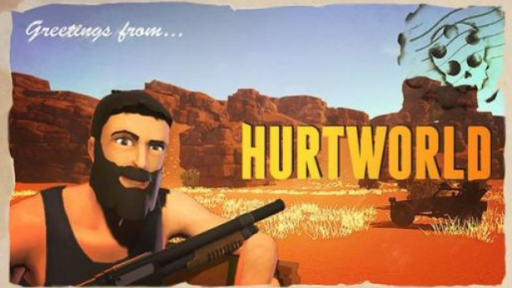首先打开游戏,点击自定义服务器 点击创建服务器 在弹出来的启动器中,左侧对游戏的参数进行修改,修改完成后点击最下方的启动控制台,然后进行保存配置 保存配置之后,根据以下步骤找到 右键游戏➡管理➡浏览本地文件 在弹出来的文件内双击进入文件夹内 在文件夹内可以见 右键,使用笔记本打开 在打开的笔记本中使用Ctrl+F进行搜索 然后复制ServerAdminAccounts=xxx后面的全部内容 然后打开服务器的启动目录,找到进行粘贴 粘贴完场后重启服务器即可生效 注意:由于游戏优化问题,开机需要等待大于5分钟左右才能搜…
本插件来源HW Loot Multiplier 作者 klauz24 下载插件点击上方的蓝色字体👆 下载的到 HWLootMultiplier.cs 文件,如下图👇 将插件上传服务器内的 plugins 文件夹内 路径:/home/container/oxide/plugins 如下图👇 插件使用方法: 上传完成后会生成配置文件在config文件夹内 路径:/home/container/oxide/config 打开 HWLootMultiplier.json 配置文件进行修改 常用修改全局即可,如…
1、下载插件平台(我们服务器是linux版本所以下载Linux版本) 获得此文件 2、将文件 先 上传至服务器根目录 再 解压 2.1、开启 服务器等待oxide文件夹加载出来 3、下载插件并上传至plugins目录下 目录:/home/container/oxide/plugins 重启服务即可生效 因插件有很多种,所以插件使用方法请查看作者的说明 插件推荐👇 倍率插件教程
需要先获取管理员权限(点我查看管理员教程) 基础指令 /admin 启用或者关闭管理模式,这将解锁所有合成配方,不会损失生命和能量,并可以使用仅限管理使用的命令 /reload 重新加载本地客户端资源文件当其重新解析的时候可能会有延迟 /whoami 显示你的本地用户名和管理状态 /serverwhoami 显示你的服务器用户名和管理状态 /whereami 显示你当前所处位置的坐标 /pvp 启用或者关闭pvp模式需双方玩家均开启并且不在同一个队伍才能互相伤害 /played 显示当前角色的总游戏时间 /deat…
设置管理员权限需要设置账号 设置账号需要在文件中设置 设置方法:在"serverUsers" : { 两个括号之间填写账号信息 } 填写内容: "账号": { "admin": true, "password": "密码" } 示例: "serverUsers" : { "lcayun": { "admin": true, "password": "123" } }, 效果图:👇 设置完成后点击保存内容 重启一次服务器后连接游戏 在连接游戏的时候加入服务器 加入服务器之后你就是管理员了 管理员指令(带我跳转)
此教程仅供参考 用到创意工坊 在创意工坊中搜索并订阅 然后根据作者的说明,还需将安装字体mod 在模组页面中下拉找到下图中的 点击下图中的(不是点击这里的图片,是在Steam汉化模组的页面找到并点击) 下载得到StarCore.pak文件 然后通过Steam浏览星际边界的游戏根目录 在弹出来的文件夹中有一个mods的文件夹 双击打开 将下载的字体mod放进去 这样就安装好汉化了,开启游戏就是中文的了
根据以下服务器路径找到文件 服务器路径:/home/container/storage/starbound_server.config 可根据下面的配置文件注释修改参数 { "allowAdminCommands" : true, #是否允许使用admin指令,如果为false则管理员也无法使用 "allowAdminCommandsFromAnyone" : false, #是否所有人都能使用admin指令,如果为false则只有管理员能使用 "allowAnonymousConnections" : true…
本教程以模组地图为示例,仅供参考 首先订阅你需要的模组地图 并且记一下模组的ID,后面要用到 订阅完成后在Steam库中右键游戏➡管理➡浏览本地文件 在弹出来的游戏根目录中点击路径上的steamapps,如下图👇 然后在steamapps文件夹中点击workshop➡content➡440 在440文件夹中可以看到你下载的模组,每个文件夹都是以模组ID命名(就是前面要记得的模组ID) 进入对应的文件夹内,可看到.bsp的文件 将此文件上传至服务器的maps文件夹中 服务器路径:/home/container/tf2…
使用作弊指令前提是服务器允许作弊 开启作弊请查看自定义服务器教程(点我打开教程) 作弊指令 noclip 使用后使用者可以飞行,任意穿过任何墙体。该指令为触发型(Toggle)指令。但使用者仍然会被地图杀杀死,例如地图mvm_mannhattan中的绞肉机。 firstperson 使用该指令后会进入第一人称模式。 thirdperson 使用该指令后会进入第三人称模式,如果在第三人称模式下取消嘲讽,则会切换回第一人称模式。 cl_ask_blacklist_opt_out <0/1> -当你在一个服务…
1、找到本地存档 复制以下路径使用键盘上的Win+R进行搜索 路径:%USERPROFILE%\Documents\My Games\Terraria\tModLoader\Worlds 2、上传服务器 将存档名称相同的两个文件上传至服务器 路径:/home/container/saves/Worlds 注意:如果超过300M无法上传请使用SFTP进行上,点击这里查看SFTP教程 3、更改参数 在启动中更改世界名称为你的存档名字 4、重启服务器即可生效 注意:进入游戏的时候要用相同的人物,否则物品会清…